
Kandungan
Anda tahu bahawa anda boleh menyambung PC Windows 10 anda ke Wi-Fi dan melayari web, tetapi anda mungkin tidak tahu bahawa anda boleh menghidupkan PC Windows 10 anda ke hotspot tanpa wayar dan berkongsi sambungannya. Tutorial ini akan mengajar anda bagaimana.
Menghidupkan Windows 10 PC anda ke hotspot tanpa wayar adalah mudah dan mudah. Versi Windows sebelumnya memerlukan hacks perisian yang rumit dan penyelesaian yang dapat mengelirukan. Dengan Kemas kini Ulang Tahun Windows 10 yang dipasang pada PC anda, anda hanya memerlukan sambungan internet dan keistimewaan yang kukuh untuk berkongsi sambungan anda.

Dell XPS 13
Baca: Cara Cast & Stream dari Windows 10
Inilah caranya untuk menjadikan Windows 10 PC anda menjadi hotspot tanpa wayar.
Untuk menghidupkan Windows 10 PC ke hotspot tanpa wayar anda memerlukan sambungan internet yang berfungsi, pembaruan Windows 10 terkini dan PC yang mempunyai driver yang tepat. Kami akan mengesahkan kebanyakan perkara ini dalam tutorial ini. Walau bagaimanapun, tidak ada cara mudah untuk meramalkan jika peranti anda mempunyai pemacu yang membenarkan sambungan hotspot, sayangnya.
Mula-mula, pastikan PC yang anda ingin beralih menjadi hotspot tanpa wayar mempunyai sambungan internet yang stabil. Anda boleh melakukan ini dari Ikon Wi-Fi dalam Taskbar anda. Sekiranya ikon berwarna putih, anda mempunyai sambungan internet.Sekiranya tidak, klik ikon untuk menyambung ke internet. Hotspot Bergerak pada Windows 10 berfungsi dengan sambungan Ethernet, sambungan Wi-Fi dan sambungan data mudah alih dari pembawa wayarles anda.

Anda boleh menghidupkan Windows 10 PC anda menjadi Hotspot Mudah Alih dengan hanya mengklik atau mengetik pada butang dalam pop-up Wi-Fi ini. Hanya mengklik butang ini untuk memberikan rangkaian wayarles anda membuat nama berdasarkan nama komputer anda. Apabila Hotspot Bergerak berjalan, kembali ke kawasan ini untuk mengetahui berapa banyak peranti lain berkongsi sambungan PC anda.
Baca: Cara Matikan Sambungan Metered di Windows 10
Anda mesti masuk ke tetapan PC anda untuk menukar kata laluan sambungan, menyesuaikan nama dan memutuskan jenis sambungan internet yang bergantung padanya. Ketik atau klik Tetapan Rangkaian & Internet dalam pop timbul.

Di dalam apl Tetapan, klik pada Hotspot Mudah Alih dalam menu di sebelah kiri apl. Ini pilihan menu ketiga dari bahagian bawah.
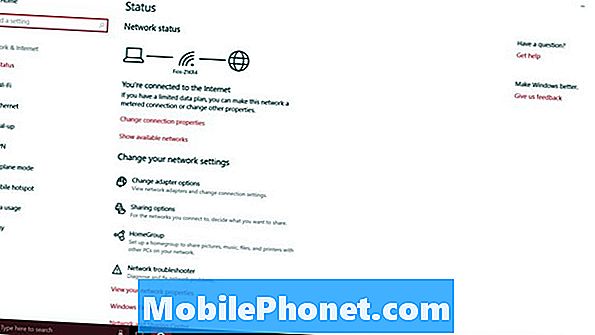
Di bahagian atas skrin anda terdapat suis kedua yang membolehkan anda menghidupkan atau mematikan sambungan Hotspot Mudah Alih pada peranti anda. Jangan buka ini lagi kerana anda tidak boleh menukar tetapan rangkaian anda dengannya aktif.
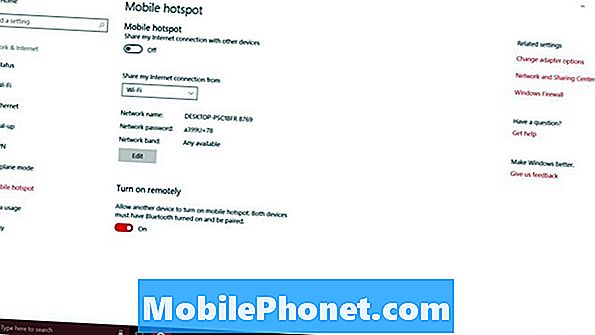
Sekali lagi, Hotspot Mobile pada Windows 10 berfungsi dengan sambungan Wi-Fi, sambungan Ethernet dan sambungan internet mudah alih. Gunakan drop-down di bawah suis hotspot untuk menentukan sambungan internet anda yang anda ingin berkongsi dengan peranti lain. Sambungan hanya muncul dalam menu drop-down ini apabila ia aktif. Pastikan sambungan yang anda ingin kongsi berfungsi untuk anda sebelum anda cuba berkongsinya.
Apabila anda menghidupkan PC Windows 10 ke dalam Hotspot Bergerak, anda menjadikannya penghala. Setiap router memerlukan nama dan kata laluan rangkaian yang baik. Nama rangkaian yang berbeza membantu anda dan orang lain mengenal pasti tidak kira berapa banyak rangkaian Wi-Fi yang anda lihat. Tanpa kata laluan, sesiapa sahaja boleh menggunakan sambungan internet anda. Anda tidak mahu itu.
Sekiranya anda tidak tahu apa-apa mengenai band rangkaian, adalah idea yang baik untuk meninggalkan toggle sahaja. Peranti baharu semuanya berfungsi dengan baik dengan 5GHz, tetapi peranti yang lebih tua bergantung pada 2.5GHz.
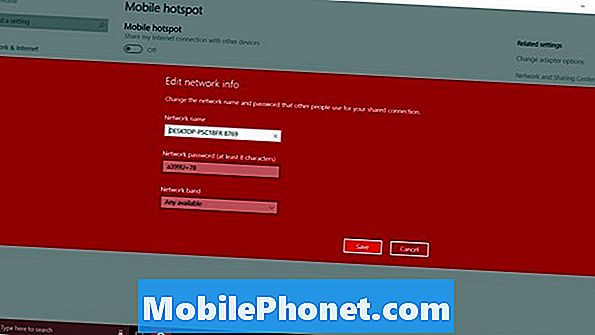
Akhirnya, ada yang Hidupkan dari jauh pilihan. Ciri ini membolehkan telefon pintar anda atau PC lain menghidupkan Hotspot Mudah Alih. Ia adalah idea yang baik yang tidak mendapat banyak daya tarikan. Anda boleh mengubahnya off.
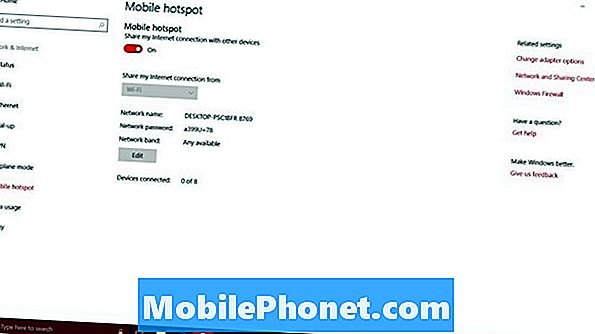
Datang ke sini untuk memantau berapa banyak peranti lain yang anda kongsi sambungan anda sebaik sahaja anda menghidupkan Hotspot Mudah Alih. Buat masa ini, Windows 10 hanya membenarkan 8 komputer riba, desktop atau tablet untuk bersambung ke satu PC.
Tidak ada meter penggunaan di kawasan tetapan Hotspot Mudah Alih, jadi anda tidak boleh kembali ke sini untuk melihat berapa banyak data peranti lain yang digunakan. Sebaliknya, anda mesti pergi ke Data yang digunakan kawasan. Ia boleh didapati dari menu di sebelah kiri di bawah Hotspot Bergerak. Malangnya, ia tidak menggunakan penggunaan data pecah hanya untuk ciri Hotspot Mobile.
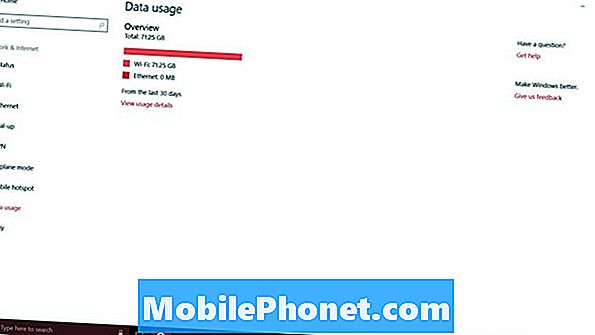
17 Hari Ulang Tahun Windows 10 Kemas Kini Ciri-ciri
















